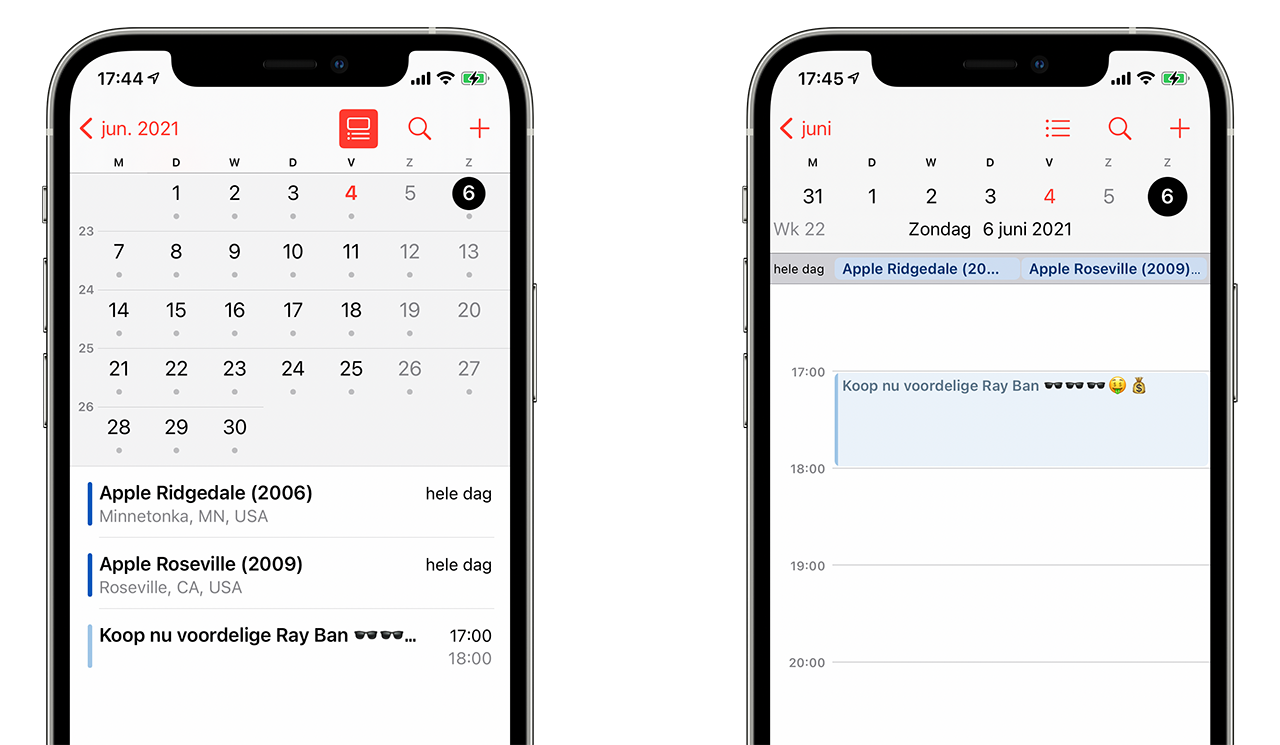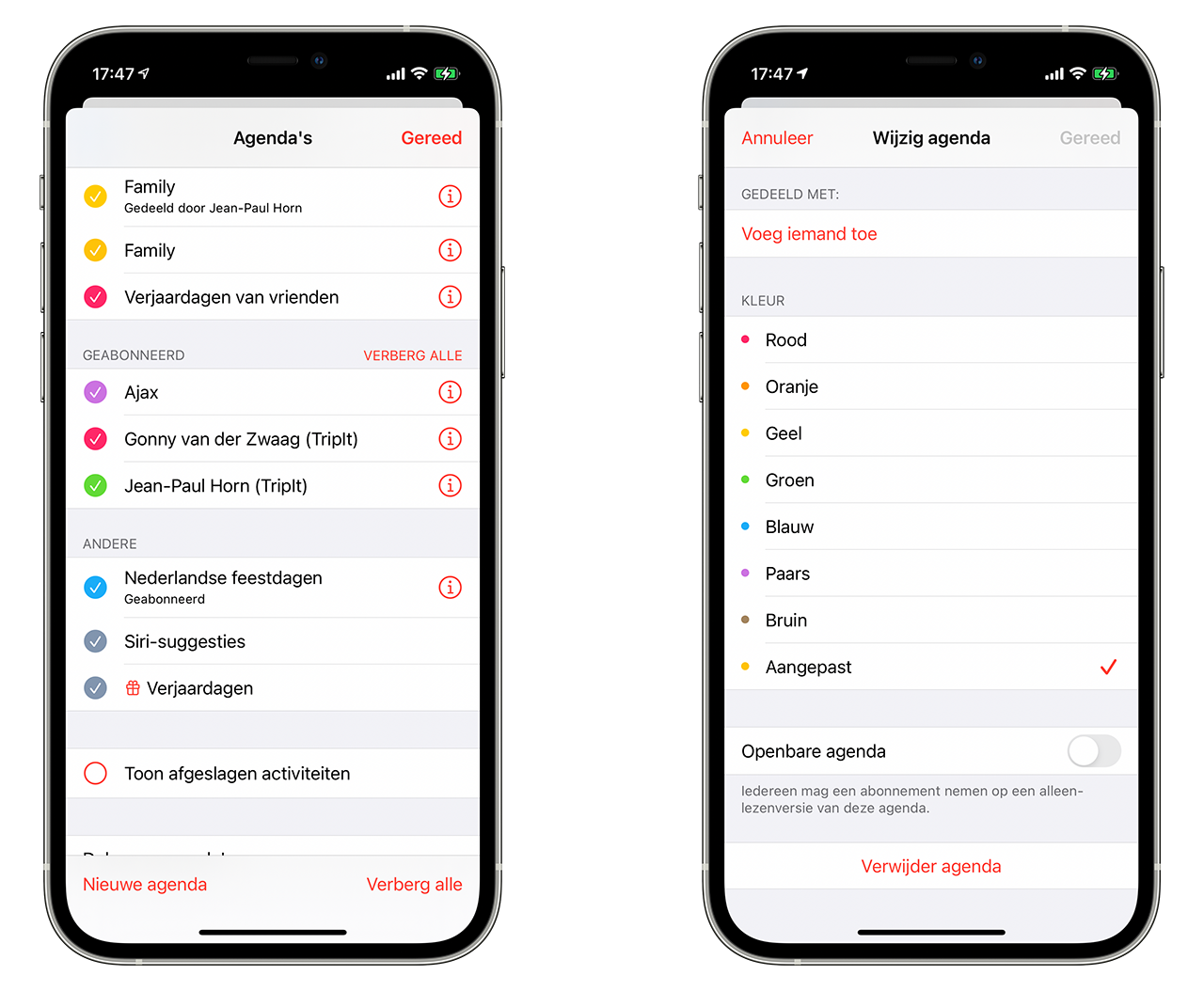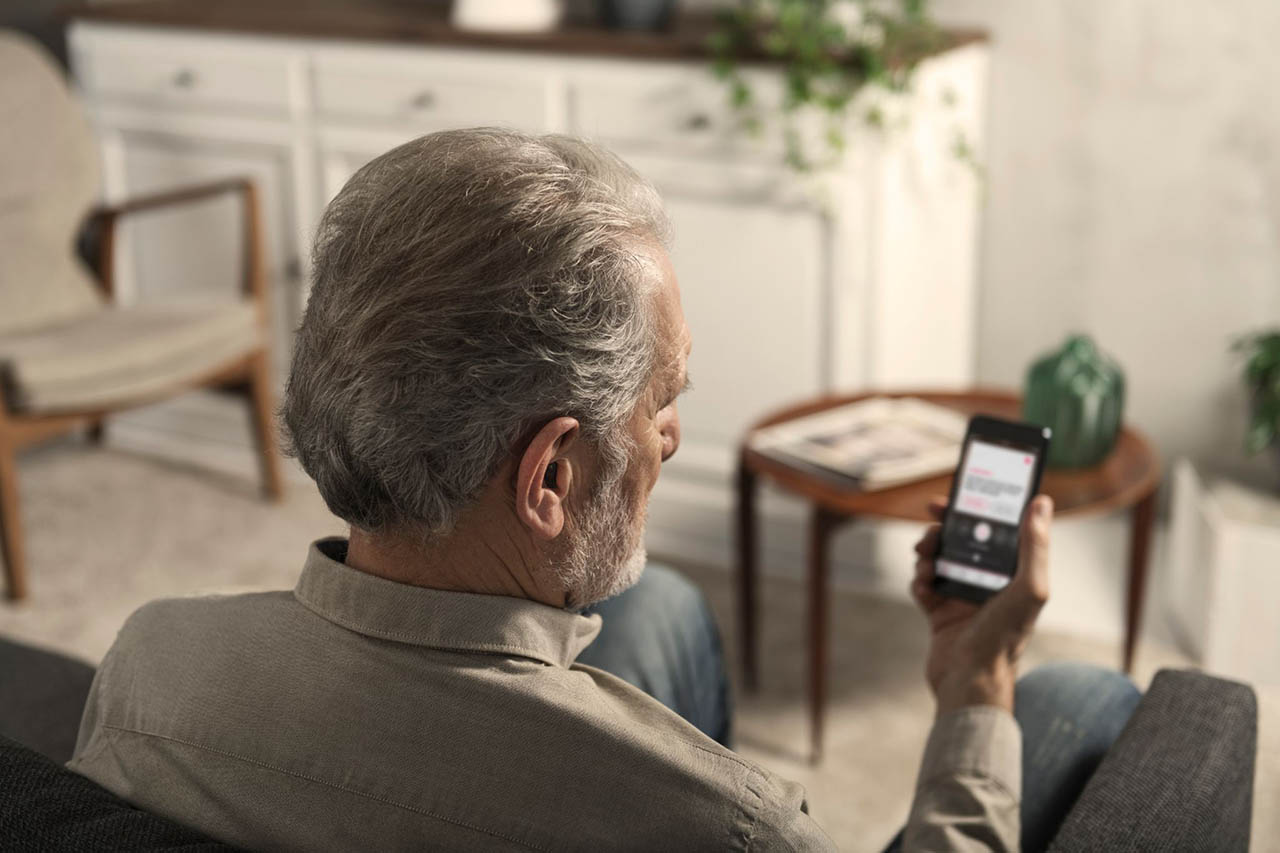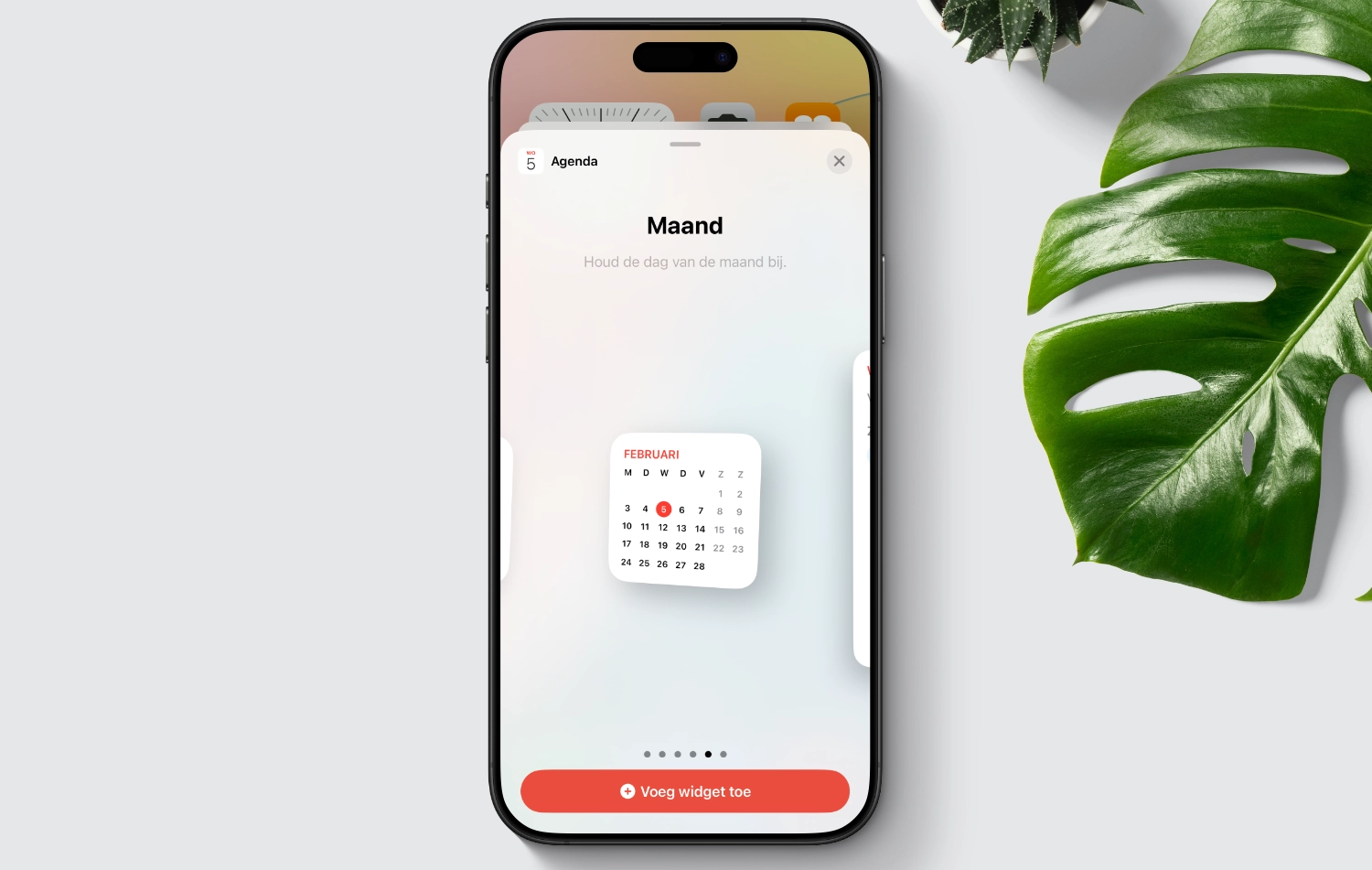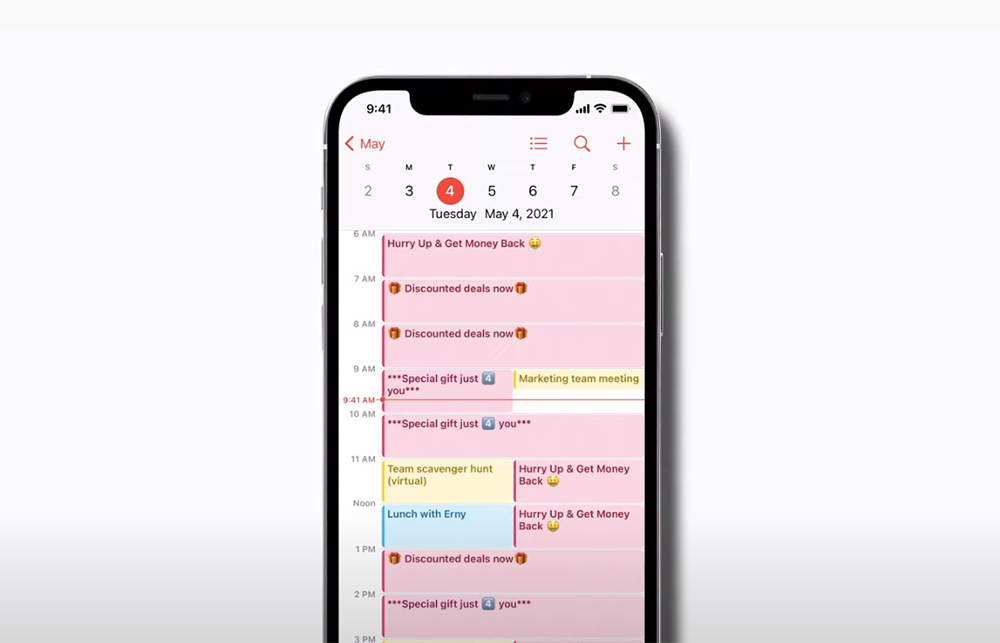
Last van Agenda-spam? Zo kun je het verwijderen [video]
Spam via e-mail bestaat al jaren, maar ook via iCloud kun je last hebben van ongewenste berichten. Vooral in de Agenda-app kan spam opduiken, waardoor je agenda gevuld wordt met allerlei ongewenste afspraken en reclames. Op die manier krijg je ongewenst materiaal op je toestel. In 2016 was er opeens veel overlast van agenda-spam, maar ook in recente jaren is het nog steeds een probleem. Voor iCloud-spam die via de Agenda-app verstuurd wordt, is er gelukkig een oplossing.
- iCloud-spam via agenda en foto’s
- Spam via Agenda-app verwijderen
- Spam verwijderen bij oudere iOS-versies
- Spam via iCloud Fotodelen
iCloud-spam via Agenda en Foto’s
Spammers die gebruikmaken van deze methoden sturen jou een uitnodiging op je iCloud-adres. Je krijgt vervolgens een uitnodiging om foto’s te delen via iCloud-fotodelen of om een agendagebeurtenis te accepteren in de Agenda-app. Bij het accepteren van laatstgenoemde wordt de gebeurtenis in de agenda geplaatst, meestal met een link naar een spamwebsite. Op het moment dat je de uitnodiging afwijst, krijgt de verzender daar een melding van. Hierdoor weet de spammer dat het account waar de spam naar verstuurd is, nog actief is. De hoeveelheid spam zal daardoor mogelijk alleen maar meer worden. Maar er is gelukkig een oplossing voor dit probleem.
Onderstaande video laat zien hoe je dit op kunt lossen. Verderop leggen we de stappen wat uitgebreider uit:
Spam via Agenda-app verwijderen
Krijg je spam via de Agenda-app, dan is dit op te lossen zonder dat je direct reageert op de binnenkomende uitnodiging. Dit kan op twee manieren:
- In iOS 10.3 en later kun je de spamuitnodiging wissen uit de agenda.
- Bij eerdere iOS-versies kun je onderstaand stappenplan volgen.
Je kunt natuurlijk ook altijd naar de agenda gaan die de spam bevat en waar je ongewild op geabonneerd bent. Tik hiervoor op Agenda’s en verwijder de agenda die je niet meer wilt hebben (of zeg het abonnement op).
Een oplossing die ook kan helpen is om de agenda-uitnodigingen door te laten sturen naar e-mail, in plaats van naar een agenda-uitnodiging in de app zelf. Je hebt dan meer controle over wat er wel en niet in je agenda verschijnt:
- Ga op de desktop in een browser naar iCloud.com en log in.
- Open de Agenda.
- Klik linksonder op het tandwiel om de instellingen te openen.
- Klik op Voorkeuren > Geavanceerd.
- Bij het onderdeel Uitnodigingen kies je E-mails.
Je kunt nu de spam eenvoudig verwijderen als e-mail en wordt er in de agenda niet meer mee geconfronteerd.
Spam uit Agenda-app verwijderen bij oude versies
Heb je een iOS-versie die ouder is dan iOS 10.3, dan pak je het als volgt aan:
- Open de Agenda-app.
- Tik onderaan op Agenda’s en kies voor Wijzig.
- Selecteer Voeg agenda toe… en geef je nieuwe agenda een naam en een kleur.
- Open de uitnodiging en kies bij het kopje Agenda voor de nieuw aangemaakte agenda.
- Heb je nog meer spam-uitnodigingen, dan herhaal je bovenstaande stappen.
- Zodra je alle spam in dezelfde agenda gezet hebt, tik je in de Agenda-app weer onderaan op Agenda’s.
- Tik op het i’tje naast de spamagenda en kies voor Verwijder agenda.
De spam die in de agenda geplaatst is, wordt vervolgens verwijderd. Er is nog een andere manier om te voorkomen dat dit soort uitnodigingen in je agenda geplaatst worden, maar dit heeft tegelijkertijd effect op al je uitnodigingen:
- Ga naar iCloud.com en log in.
- Open de Agenda-app en klik linksonder op het tandwiel.
- Kies voor Voorkeuren en ga naar Geavanceerd.
- Bij het kopje Uitnodigingen stel je je mailadres in om uitnodigingen mee te ontvangen. De mail kun je vervolgens weggooien, waarna ook de uitnodiging verwijderd wordt.
Spam via Fotodelen
Voor de spam die verstuurd wordt via iCloud-fotodelen, is helaas geen eenvoudige oplossing. Het enige wat je kunt doen, is om de functie helemaal uit te schakelen:
- Open de Instellingen-app en ga naar Foto’s en Camera.
- Zet de schakelaar bij iCloud-fotodelen uit.
Je kunt dan geen uitnodigingen meer voor deze spam-albums krijgen, maar kunt dan ook zelf geen foto’s meer delen met vrienden en familie. Het gezinsalbum als je Delen met gezin ingesteld hebt, verdwijnt dan ook uit jouw toestel.
Ben je bang dat je iPhone is gehackt? We hebben een stappenplan wat je in dat geval moet doen.
Taalfout gezien of andere suggestie hoe we dit artikel kunnen verbeteren? Laat het ons weten!